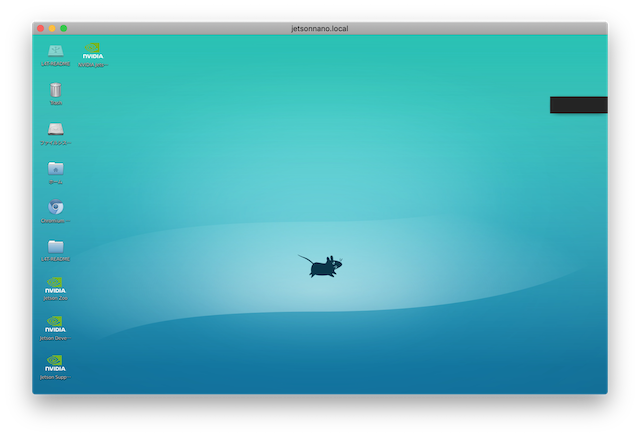MacでJetson Nanoにリモート接続
Jetson Nanoのリモートデスクトップ、ラズパイに比べて色々手間取ったのでメモです(ラズパイの場合はこちらをどうぞ)。「Jetson Nano超入門」という本を参考にしました。実は、私も共著者の一人です。良ろしければどうぞ
手軽なのがXRDP(Windowsのリモートデスクトップ)を使う方法です。Windowsはもちろん、Macでも「Microsoft Remote Desktop」というアプリでリモートデスクトップができます。
Jetson Nanoでは、以下コマンドを実行します。
$ sudo apt update
$ sudo apt -y install xrdp
これでできるかと思いきや、これだけだと、リモート接続したあと、一瞬NVIDIAのロゴが見えたあと落ちてしまいます。
既知の問題らしく、改善するためには、ログインのデスクトップ環境をxfceに変更すれば解決するようです。ということでxfceに変更してみましょう。
ログインのデスクトップ環境をxfceに変更
このあたりも「Jetson Nano超入門」も書いてありましたので、それをベースにネット情報で補足しました。
以下でxfceをインストールします。
$ sudo apt install -y xfce4 xfce4-goodies
設定をします。以下の設定は、全ては不要かもしれません(今後検証します)。
$ echo xfce4-session > ~/.xsession
/etc/xrdp/startwm.sh の最後の2行をコメントアウトして以下を追加します。
startxfce4
再起動したら、MacのリモートデスクトップからJetson Nanoにアクセスします。
まとめ
簡単にまとめました。Jetson Nano情報知りたい方は、以下のまとめ記事もよろしければ参考にしてみてください。